auスマホが、いつの間にかにいろんな人からの電話を着信拒否する設定になってしまっていました。
試行錯誤して原因を探したところ、スマホ自体での着信拒否設定ではなく、ウイルスバスターのアプリの設定がいつのまにかに変わってしまっていたことが分かりました。
ウイルスバスターの細かな着信拒否の設定の仕方、着信拒否を解除のやり方が分かったので紹介します。
ウイルスバスターが入っているようなら、auでもドコモでもおそらく似たような感じではないかと思うので、よかったら参考にしてください。
着信拒否の解除方法
1.ブロックしたという表示あり
電話が繋がらないと親から言われ、スマホをみてみるとこんな表示が。
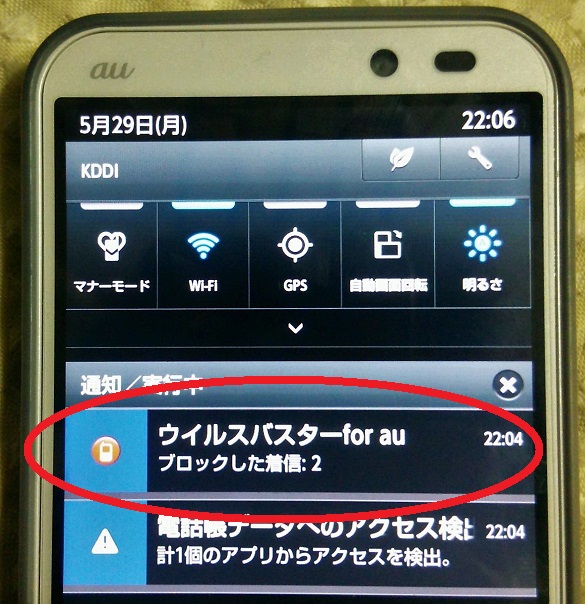
ウイルスバスターfor auというアプリが、着信をブロックしたという。
特に何もいじった覚えがないが、なぜかいきなり着信拒否の設定になっていた。
親だけを拒否しているのかと思ったら、別の人からのも全て拒否の状態に。
この表示をクリックすると着信ブロック履歴というものが現れ、誰を拒否したのかが分かる。

2.着信制限を完全にオフに
左上のウイルスバスターのマークをクリックすると着信制限を設定する画面になる。
閉じてしまった場合は、ウイルスバスターのアプリを立ち上げて、「着信制限」というところを選択するとこの画面になる。
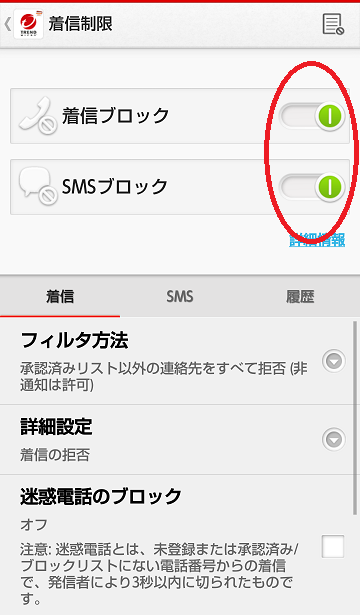
丸で囲んだところがオン(黄緑色)になっていると何かしらの着信拒否設定がかかっている。
何も拒否しないなら、ここをオフ(グレーの状態)にすればよい。
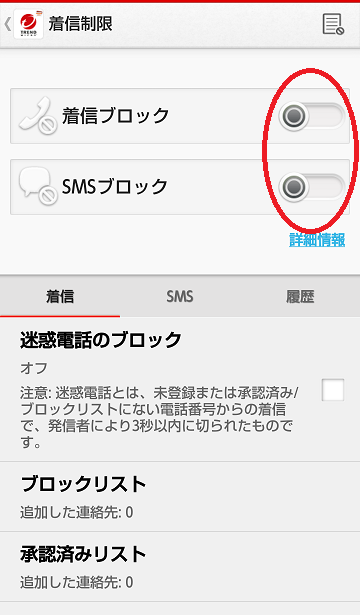
3.着信拒否の詳細設定
もともと、着信拒否はオンになった上で詳細設定がされていた様子。
オンにした状態で拒否設定を変更する方法は、
①拒否の内容の設定は、「着信」「SNS」「履歴」のうちの「着信」を選択。
その中のフィルタ方法を選択。
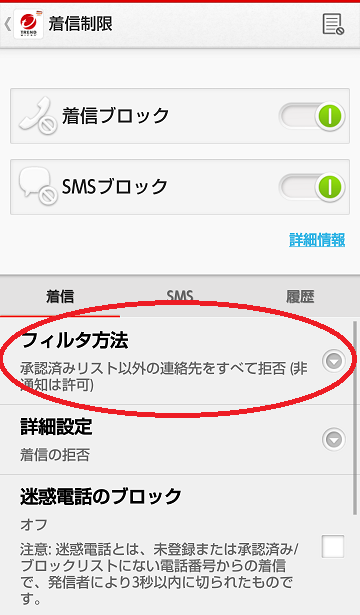
②一番下から、一番上に変更する。
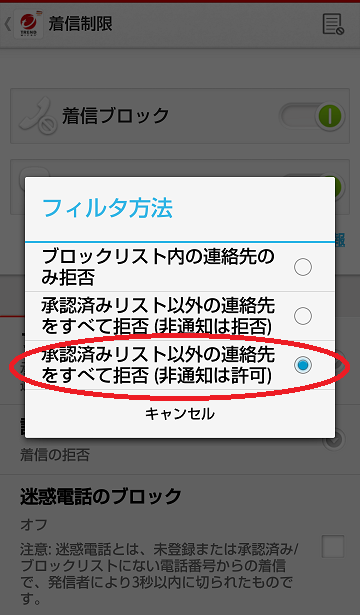
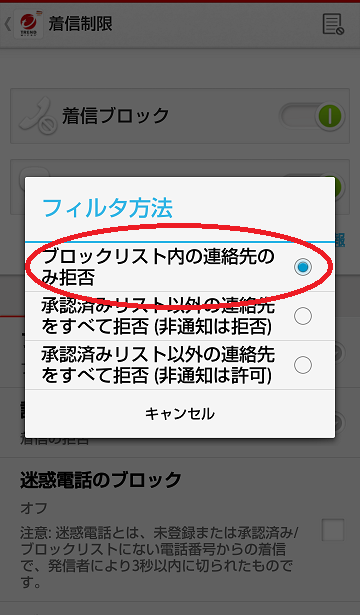
私の場合は、一番下の「承認済みリスト以外の連絡先をすべて拒否」になっていたため、すべてが拒否されてしまっていた。
承認など必要なく、ブラックリストに設定したもの以外は普通に着信として受けたいなら一番上を選択すればよい。
着信拒否の設定方法
スマホ本体で拒否することもできるが、こちらはウイルスバスターアプリを使って行う場合のやり方。
1.誰かを個別で着信拒否する方法
①着信制限を選択
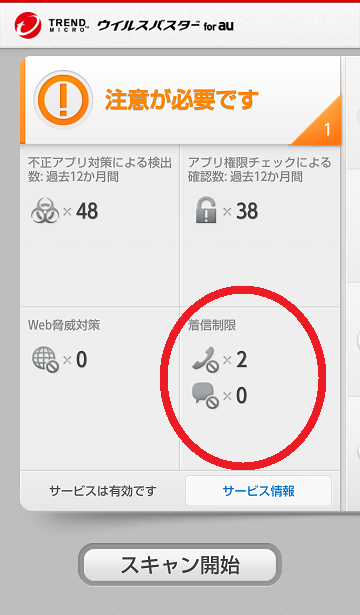
②フィルタ方法の中で「ブロックリスト内の連絡先のみ拒否」を選択
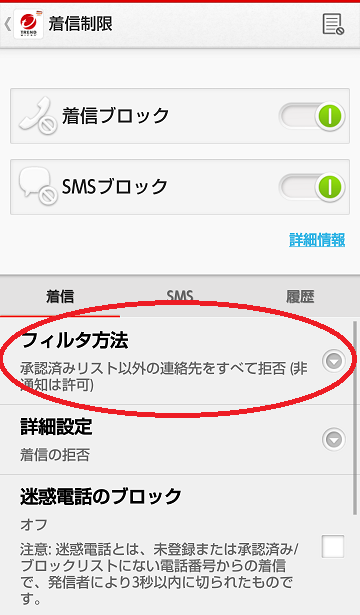
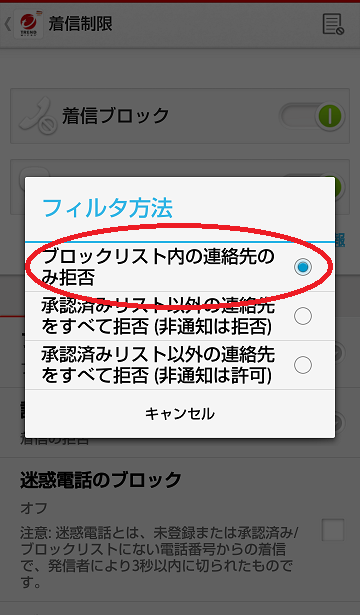
③「着信」の項目の上から4番目にあるブロックリストに拒否したい人を登録。
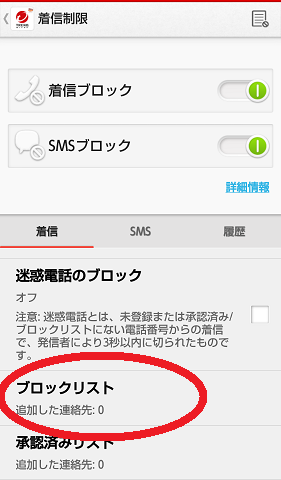
2.承認した人だけを許可する方法
ほとんどの人を拒否したくて、承認した人だけを許可したい場合はこちらの方法。
①1の②のところで真ん中か下を選ぶ。
②承認済みリストのところに許可したい人を登録する。
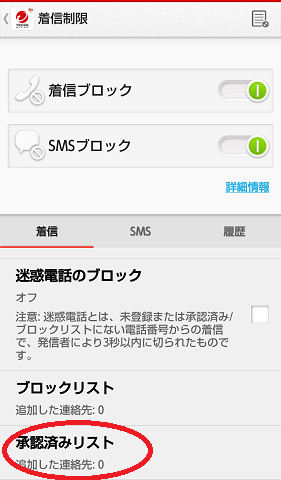
3.迷惑電話のブロック
3秒以内に切れたものをブロックするという「迷惑電話のブロック」というのもあるので、必要であればそちらもチェックを入れるとよい。